Tässä opetusohjelmassa opit, miten valitset, säädät ja lisäät uusia värisävyjä Paint.NET -ohjelmassa. Olet sitten aloittelija tai haluat päivittää taitojasi, tämä opas antaa sinulle käytännön vinkkejä Paint.NET -ohjelman väripaletin tehokkaaseen käyttöön. Aloita suoraan!
Tärkeimmät oivallukset
- Paint.NET tarjoaa tehokkaan väripaletin ensisijaisille ja toissijaisille väreille.
- Värejä voi vaihtaa helposti napsauttamalla ja tehdä myös tarkkoja värisäätöjä.
- Läpinäkyvyysominaisuudella voit tehdä suunnittelustasi monimutkaisempaa ja mielenkiintoisempaa.
- Värikorjaukset auttavat saavuttamaan halutun visuaalisen vaikutuksen nopeasti.
- Heksakoodien käyttö mahdollistaa värien johdonmukaisen käytön eri projekteissa.
Vaiheittainen opas värejen valintaan ja säätämiseen Paint.NET-ohjelmassa
Katso ensin Paint.NET-ohjelman yläosassa oleva väripaletti. Siellä on ensisijainen väri (ylhäällä) ja toissijainen väri (alhaalla). Niiden nykyinen sijainti on tärkeä tiedostaa, jotta voit muuttaa niitä myöhemmin. Voit vaihtaa värejä nopeasti napsauttamalla kahta nuolta tai painamalla "X"-näppäintä.
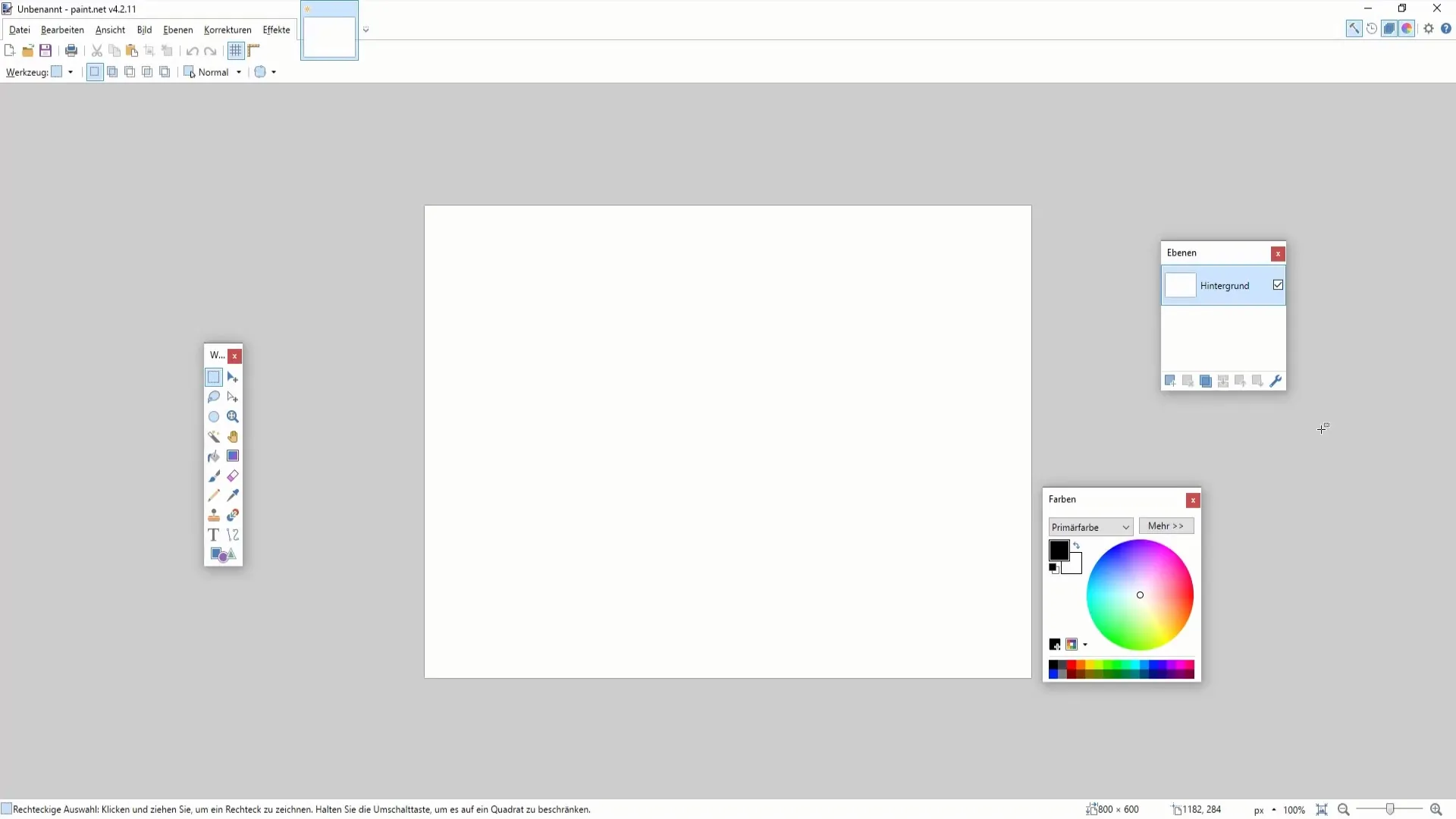
Nyt kun tiedät, missä väripaletti sijaitsee, muutetaan ensisijaista väriä. Napsauta ensisijaisen värin kenttää ja valitse mikä tahansa väri värilaatikosta, kuten punainen tai oranssi. Ensisijainen väri päivittyy välittömästi.
Muuta toissijaista väriä napsauttamalla toissijaisen värin kenttää ja valitsemalla väri, esimerkiksi vihreä. Myös toissijainen väri päivittyy välittömästi.
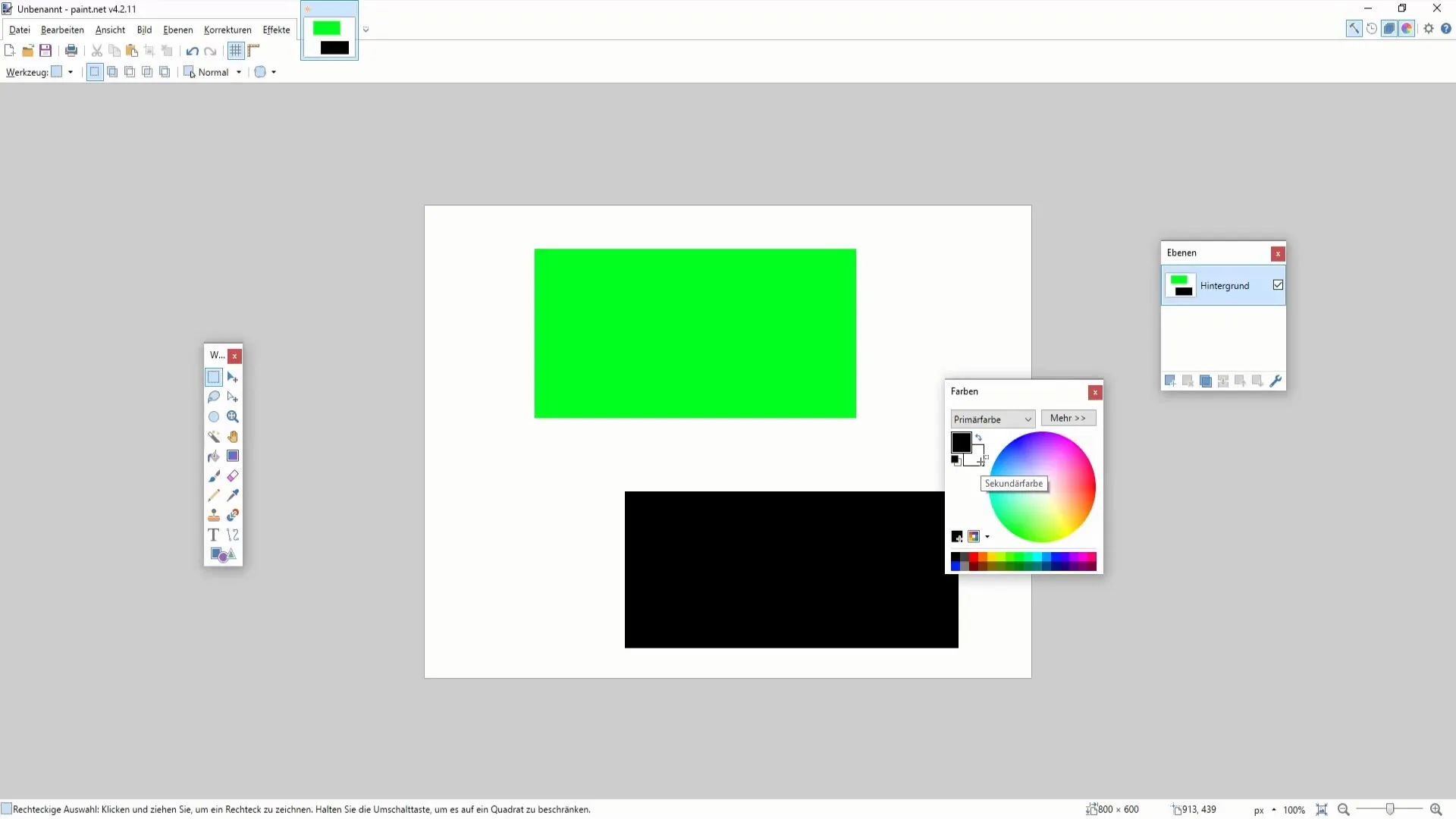
Voit myös kokeilla värin säätimiä saadaksesi tietyn sävyn. Esimerkiksi säätele värin kirkkautta vetämällä värisäädintä hieman vasemmalle värilaatikossa. Säätimillä voit neutraalistaa ei-toivotut värisävyt hieman.
Toinen tärkeä työkalu Paint.NET-ohjelmassa on "Lisää"-toiminto. Täällä voit säätää värejä vielä tarkemmin säätämällä punaista, vihreää ja sinistä erikseen. Kokeile erilaisia asetuksia luodaksesi puolihimmeitä efektejä. Jos lisäät esimerkiksi 20% punaista osuutta, koko värisävy muuttuu.
Erittäin hyödyllinen ominaisuus Paint.NET-ohjelmassa on läpinäkyvyyden säätö. Voit säätää värin läpinäkyvyyttä. Aseta se esimerkiksi 50%, jotta saavutat puoliläpinäkyvän efektin kohteelle. Näin designisi ovat paljon eloisampia ja houkuttelevampia.
Kokeile sovellusta käytännössä valitsemalla valintatyökalu piirustuksen osan valitsemiseksi. Kun maalaat sitten harjalla valitulle kohteelle, näet värimuutoksen välittömästi. Säätämällä läpinäkyvyyttä voit päättää myös kuinka voimakkaasti alapuolella oleva väri näkyy läpi.
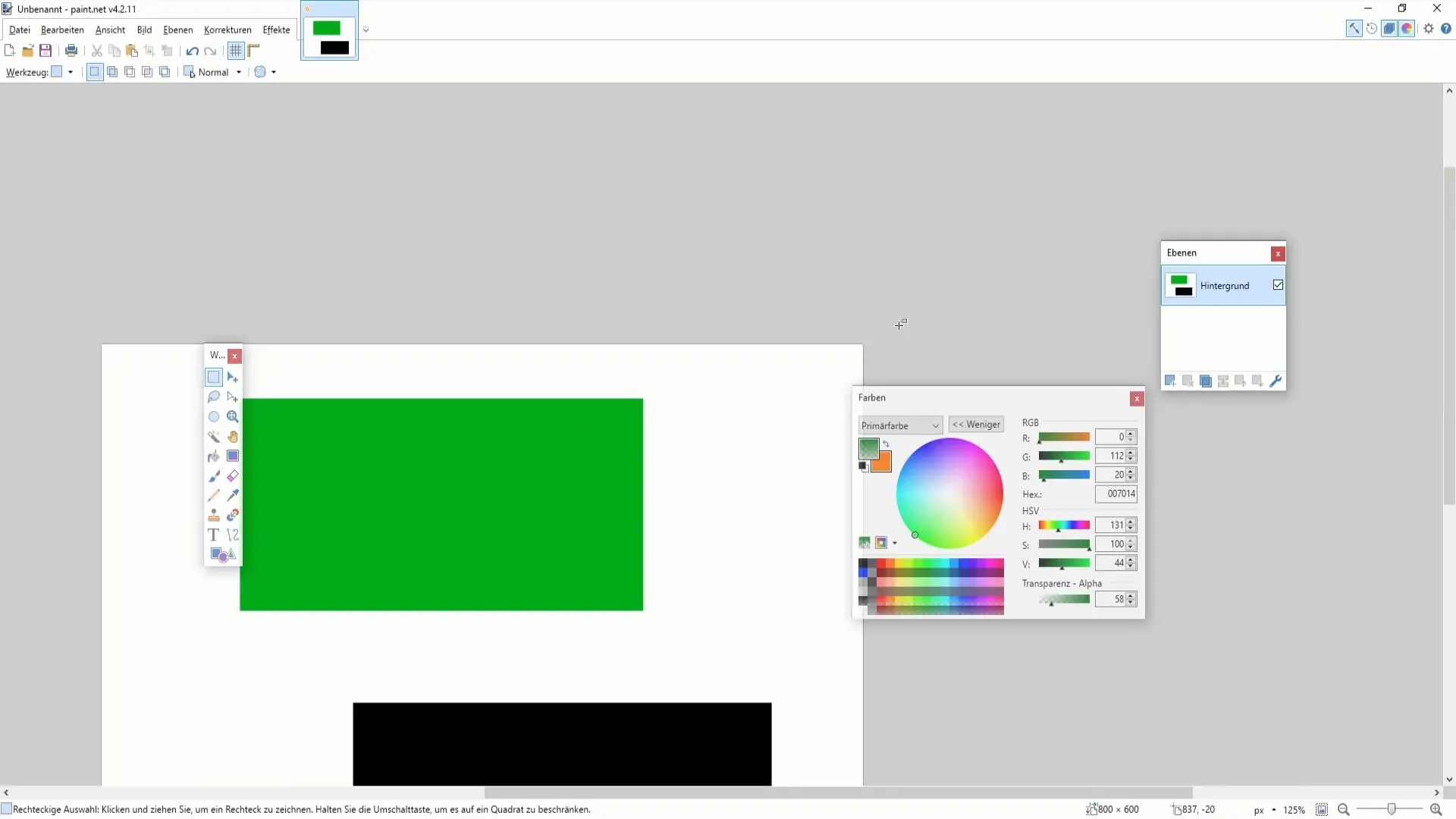
Jos et pidä jostakin väristä, älä epäröi säätää tai nollata sitä. Paint.NET-ohjelmassa on helppo kerrostaa värejä ja luoda niiden yhdistelmistä mielenkiintoisia efektejä. Voit lisäksi kokeilla värin sävyä, kylläisyyttä ja kirkkautta muokataksesi lopullista tulosta toiveidesi mukaiseksi.
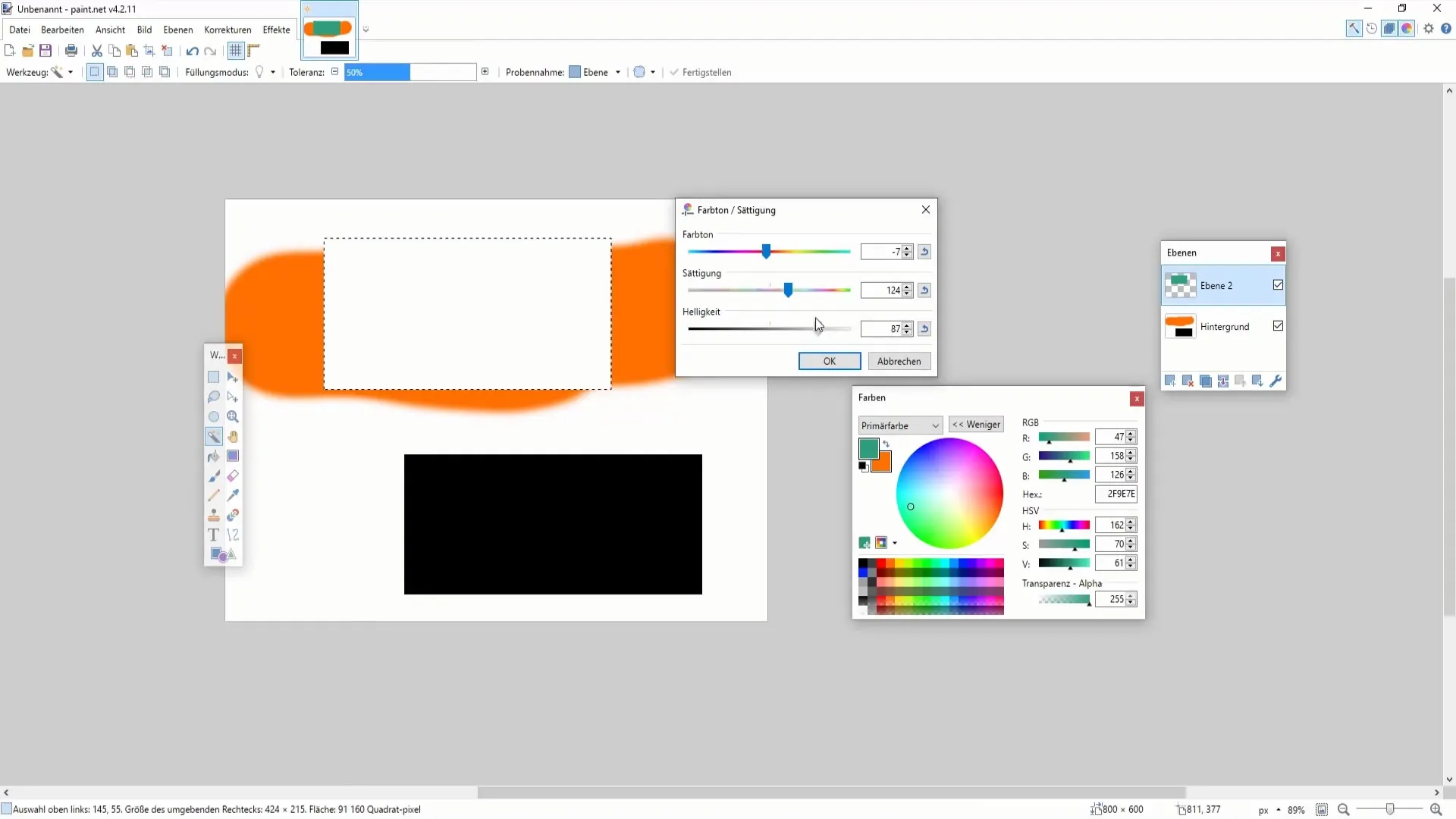
Erittäin kätevää on, että viimeksi käytetty värikoodi näytetään pienessä kentässä. Tämä helpottaa samojen värien käyttöä eri projekteissa. Voit kopioida tämän värikoodin ja liittää sen toiseen dokumenttiin saman värin uudelleen käyttämiseksi - yksinkertainen tapa saada johdonmukaisuutta suunnitteluusi.
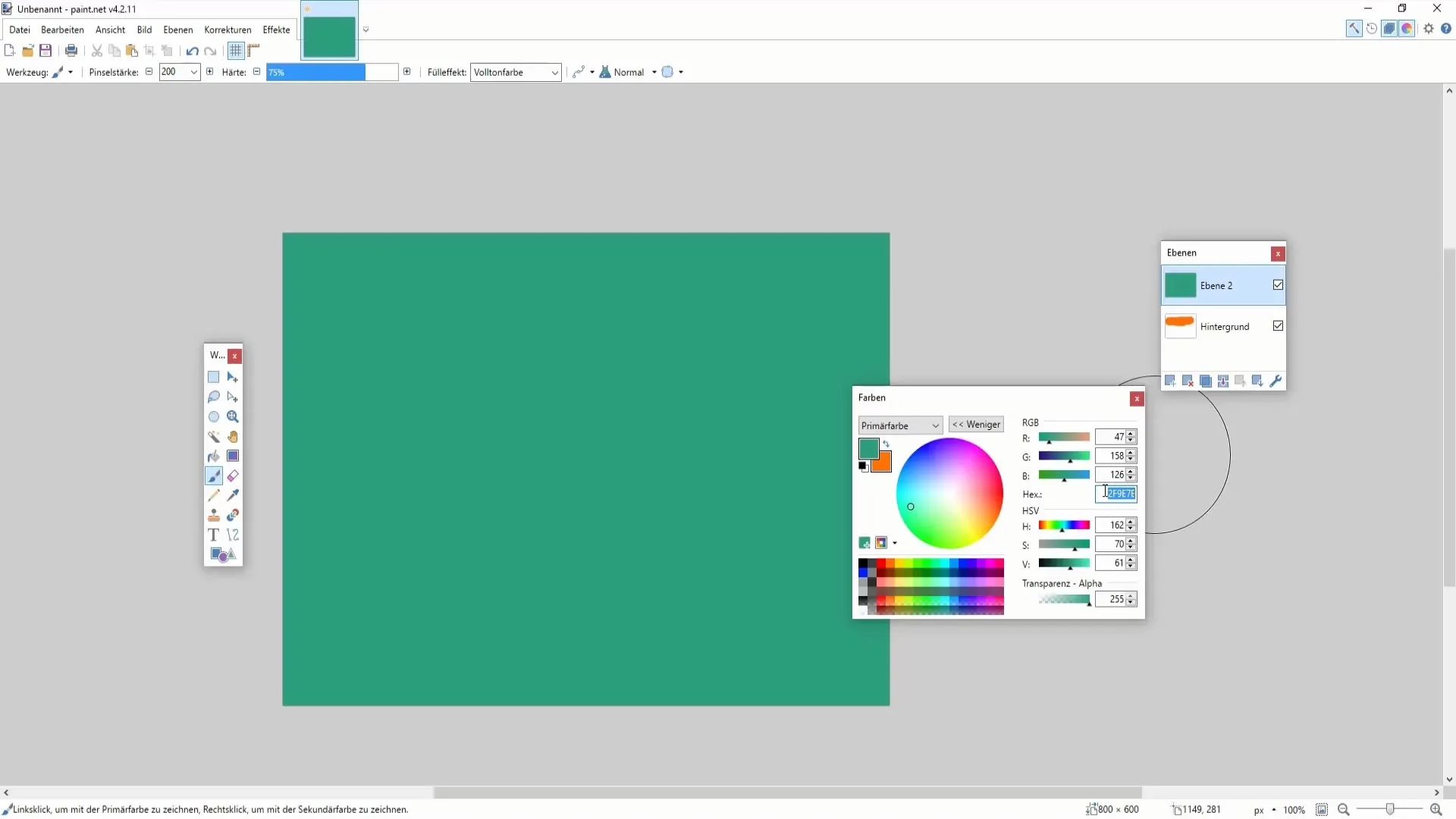
Jos sinulla on vielä kysymyksiä väreihin liittyvästä soveltamisesta tai säätämisestä Paint.NET-ohjelmassa, älä epäröi kysyä. On paljon vinkkejä ja niksejä, joiden avulla voit laajentaa väritietämystäsi ja käyttää ohjelmaa mahdollisimman tehokkaasti.
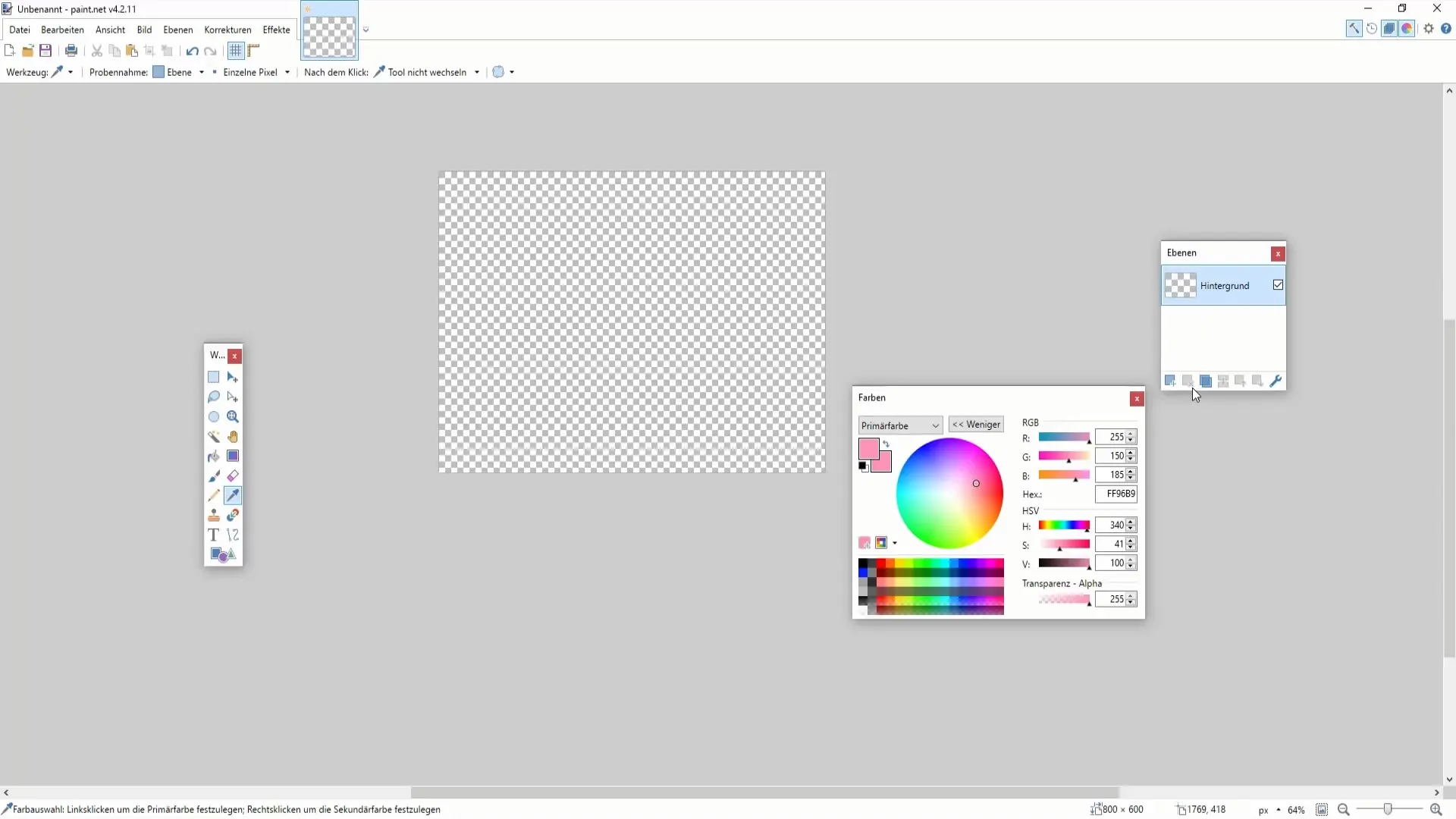
Yhteenveto
Tässä opetusohjelmassa opit, miten tärkeää on valita ja säätää värejä tarkoituksenmukaisesti Paint.NET-ohjelmassa. Nyt tiedät, miten voit hyödyntää väripalettia tehokkaasti sekä ensisijaisten että toissijaisten värien muuttamiseen ja parantaa huomattavasti projektiesi visuaalista laatua. Ole luova ja jatka kokeilemista eri värisävyillä!
Usein kysytyt kysymykset
Miten voin muuttaa Paint.NETissä pää- ja toissijaisvärit?Napsauta haluamiasi kenttiä värivalikossa valitaksesi värit.
Miten voin säätää värin läpinäkyvyyttä?Voit säätää läpinäkyvyyttä käyttöliittymän vastaavalla alueella.
Mitä teen, jos en pidä jostakin väristä?Säädä väriä käyttäen säätimiä tai valitse uusi väri värivalikosta.
Voinko tallentaa värejä muihin projekteihin?Kyllä, voit kopioida värin heksakoodin ja käyttää sitä muissa projekteissa uudelleen.
Toimiiko tämä tekniikka myös muissa kuvankäsittelyohjelmissa?Joitakin tekniikoita voi olla samankaltaisia, mutta Paint.NET tarjoaa joitakin ominaisuuksia, joita monet muut ohjelmat eivät.


